Что означает ошибка 651 при подключении к интернету и как её устранить
Содержание:
- Проверка подключения
- Способы решения проблемы с подключением к сети
- Что делать если ничего не помогает
- Исправление ошибки 651
- Ошибка 651 при подключении к интернету Ростелеком – как исправить
- Ошибка 651 Windows: сброс настроек
- Ошибка 651 при подключении к интернету Ростелекома
- Почему возникает ошибка
- Причины появления неисправностей
- Ошибка 651 при подключении к интернету. Причины возникновения неисправности с кодовым названием 651.
- Причины проблемы
Проверка подключения
В стандартном окне с сообщением об ошибке говорится о том, что компьютер получил уведомление от модема или другого устройства о невозможности подключения. Чаще всего эта проблема «всплывает» при попытке подключения по PPPoE или к высокоскоростному интернету.

Перед тем, как настраивать программное обеспечение и искать источник проблемы на стороне ПК, попробуйте проверить все оборудование. Если вы подключили интернет с помощью стандартного Ethernet кабеля, то убедитесь в правильном соединении и исправности самого провода. Если все в порядке, то обязательно перезагрузите персональный компьютер или ноутбук, а также модем или роутер, который используется для доступа к интернету.
Если эти действия не исправили ситуацию, то переходите к следующему шагу.
Способы решения проблемы с подключением к сети
С ошибкой 651 при подключении к интернету по протоколу PPPoE, сталкиваются пользователи совершенно разных провайдеров: таттелеком, мтс, билайн, byfly, ттк, дом ру. В основном подобная проблема возникает с операционными система Windows 7, 8 и 10 и означает сбой подключения.
Чтобы исправить error 651, следует начать с простых действий. Скорей всего уже на этом этапе, получится полностью исправить ошибку.
Перезагрузка оборудования
Самый простой способ перезагрузить системы, которые нужны для подключения к интернету. Стоит обозначить, что компьютер может быть подключен к сети по Wi-Fi с модема, роутера или напрямую по кабелю. Если модем или другое устройство сообщило об ошибке нужно:
- Перезагрузить компьютер (на панели Windows найдите вкладку выключение и выберете режим перезагрузка).
- Перезагрузить роутер или модем(отключите питание и через минуту включите снова).
- При прямом подключение по кабелю, произвести его отключение и через время вставить провод обратно.
Проверка кабеля на наличие повреждений
Бывает, что витая пара ломается внутри пластмассовой оболочки и увидеть это невозможно. В этих случаях стоит проверить шнур специальными тестерами. Если подобных инструментов вы не имеете, лучше сначала исключить другие возможные причины при появлении ошибки 651, а потом обратиться в службу технической поддержки провайдера.
Сброс параметров подключения
Проведем все действия на примере Windows 10.
- Через меню пуск переходим во вкладку параметры.
- В разделе сеть и интернет находим вкладку состояние.
- Сбрасываем сеть.
- Подтверждаем сброс настроек.
После перезагрузки ПК все настройки системы возвращаются к заводским и требуют переподключения. Вам понадобиться выбрать подключение по Wi-Fi, к компьютеру или через точку доступа и повторно проверить скорость интернета.
Перенастройка параметров подключения
Для подключения к интернету можно пользоваться разными интерфейсами. Если ошибка возникает в одном из них, логичным будет перенастроить интернет через подключение к другому.
Виды интернет подключения:
- Прямое подключение кабеля к компьютеру.
- Высокоскоростное подключение через PPPoE, с которым чаще всего возникает ошибка 651.
- Подключение WLAN от роутера (маршрутизатора).
- Соединение через модем с USB разьемом.
Познакомившись со списком возможных интерфейсов, можно выбрать и переустановить интернет подключение.
Удаление подключения
Рассмотрим механизм действий на примере Windows 10 и удалим профиль вручную:
В меню поиск введем запрос regedit, откроем вкладку от имени администратора.
Когда редактор реестра запустится, переходим по пути. Внутри конечного каталога появятся подпапки с профилями подключений.
Ориентируясь на профиль ProfileName, находим точное имя профиля для удаления.
Удаляем нужное подключение.
Подтверждаем операцию.
Перезагружаем компьютер, проверив список соединений.
Таким же способом можно перенастроить тип соединения с сетью, удалив все ненужные подключения.
Отключение протокола
Протокол TCP/IP в Windows 7 и 8 можно сбросить двумя способами.
При работе с этой программой, пользователю останется только перезагрузить компьютер, протокол будет отключен автоматически.
Вручную, сняв отметку TCP/IPv6.
Для этого:
- Переходим в панель управления.
- Во вкладке сеть и интернет, находим сетевые подключения.
- Заходим в список подключений.
- Открываем свойства подключения PPPoE.
Убираем галочку с протокола высокоскоростного соединения.
Изменение настроек в реестре
- В редакторе реестра, зажимаем сочитание клавиш Win+R.
- Вводим команду regedit и нажимаем Ok.
- В разделе HKEY_LOCAL_MACHINE/SYSTEM/CurrentControlSet/Services/Tcpip/Parameters, зажимаем правую кнопку мыши в любом пустом поле.
- Выбираем пункт “Создать параметр DWORD(32 бита)”
Как создать параметр DWORD (32 бита)
- Задаем название EnableRSS со значением 0.
- Создаем параметр DisableTaskOffload со значением 1.
- Перезагружаем компьютер.
- Включаем высокоскоростное подключение.
- Проверяем исчезла ли ошибка 651 при подключении к интернету.
Переустановка ПО для сетевой карты
Часто проблема возникает при плохой работе или устаревшей версии драйвера для сетевой карты. Логичным вариантом решения будет установка нового или обновление. Для этого нужно:
- Через меню пуск перейти в диспетчер.
- Открыть список подключенных сетевых адаптеров.
- Щелкаем обновить драйверы для установки или обновления операционной системы.
- При автоматическом варианте установки система ищет необходимые драйвера в интернете. При ручном способе потребуется указать определенную, заранее установленную папку с драйверами.
- По окончание процесса установки, перезагружаем компьютер.
На этом этапе ошибка должна исчезнуть.
Что делать если ничего не помогает
Как правило, появление ошибки 651 не связано с действиями провайдера, но возможны исключения. Поэтому, если перечисленные способы не помогли с проблемой, обратитесь к своему интернет поставщику. Бывает, что провайдер производит техническую диагностику сетей или погодные условия мешают прохождению сигнала.
Причин может быть много, вас должны подробно проинформировать по этому поводу консультанты. Для максимальной надежности можно попробывать подключить к интернету другой ПК или роутер, возможно проблема кроется в сломанных гаджетах. При подключении к исправному персональному компьютеру ошибка 651 исчезнет.
Исправление ошибки 651
Так как ошибка может появиться по любой из указанных причин, необходимо знать, что делать при возникновении каждой из них.
Проверка сетевого кабеля
Пользователь, видящий на своём мониторе ошибку 651 при подключении к интернету, в первую очередь должен проверить сетевой кабель на наличие механических повреждений. Затем нужно проверить, не «отошли» ли контакты в гнезде, для этого кабель нужно выдернуть из разъёма. После данных действий компьютер надо будет перезагрузить. Если проблема решена не будет, следует проверить другие причины.
Два подключения
В том случае когда имеются две платы и в обе будут подключены кабели разных интернет-провайдеров или домашняя локальная сеть, то может возникнуть ошибка 651. Для решения этой причину стоит просто отсоединить один из двух.
Сбой клиента PPPoE
 Ни для кого не секрет что службы ОС Windows может иногда глючить. Поэтому для того чтобы проверить не связано ли появление сообщения со сбоем клиента PPPoE. Следует удалить то подключение, которое используется для соединения с интернетом, для того чтобы взамен него создать новое. Для этого нужно на панели задач снизу справа в системном трее, там, где располагаются скрытые значки, отыскать иконку сети и с помощью одного щелчка правой кнопки остановить свой выбор на «Центр управления сетями и общим доступом».
Ни для кого не секрет что службы ОС Windows может иногда глючить. Поэтому для того чтобы проверить не связано ли появление сообщения со сбоем клиента PPPoE. Следует удалить то подключение, которое используется для соединения с интернетом, для того чтобы взамен него создать новое. Для этого нужно на панели задач снизу справа в системном трее, там, где располагаются скрытые значки, отыскать иконку сети и с помощью одного щелчка правой кнопки остановить свой выбор на «Центр управления сетями и общим доступом».
Для удаления перейти в «Изменение параметров адаптера», а для формирования клиента PPPoE сделать переход по ссылкам «Настройка нового подключения или сети» → «Подключение к интернету» и указать нужную информацию в «Высокоскоростное (с PPPoE)». А именно — имя и пароль, после создания все сохраняется. Перезагрузив компьютер, следует проверить, решилась ли проблема, в случае если всё осталось также следует искать другое решение.
Блокировка подключения
Иногда заблокировать высокоскоростное соединение могут брандмауэр Windows, файервол или антивирус, поэтому чтобы проверить, не это ли стало причиной появления сообщения об ошибке нужно отключить все программы, отвечающие за систему безопасности компьютера и попробовать подключиться к интернету. Если проблема так и не исчезла, значит, дело не в этих программах.
Проверка настроек в модеме, роутере или маршрутизаторе
По каким-либо причинам настройки интернет-устройств могут сбиться. Поэтому стоит проверить настройки модема, роутера или маршрутизатора. Лучше сделать сброс настроек до заводских. Настроить заново все параметры в автоматическом режиме или вручную в зависимости от рекомендаций провайдера. Далее, нужно перезагрузить компьютер и попробовать подключиться, если опять не получилось, значит, ищем другой метод устранения причины.
Проблемы у интернет-провайдера (Ростелеком, Билайн и др.)
Проблема может возникнуть на стороне провайдера. Для того чтобы проверить эту версию, необходимо подать заявку в поддержку клиентов интернет-провайдера об ошибке 651 (Ростелеком, Билайн и др.). Специалисты проведут проверку и сообщат о результатах, если проблем со стороны провайдера нет, значит, ошибка возникла по другой причине и следует искать дальше.
Редактор реестра
Можно попробовать решить проблему с помощью реестра Windows. Заходим в «Пуск» в поисковой строке напечатать «regedit» нажать «Поиск». Переходим по ссылкам пошагово HKEY LOCAL MACHINE/SYSTEM/CurrentControlSet/services/Tcpip/Parameters. Одним щелчком с помощью мыши из предложенного списка открываем позицию «DWORD (32 бита)». В верхней строке пишем EnableRSS, в нижней строке указываем — ноль.
С помощью таких же действий создаём параметр DisableTaskOffload и указываем «1». Компьютер необходимо перезагрузить, затем проверить работает ли интернет.
Ошибка 651 при подключении к интернету Ростелеком – как исправить
Как вы уже успели убедиться, Ростелеком интернет ошибка 651 – достаточно распространена среди абонентов телекоммуникационного оператора. Данное обозначение идентично и с другими провайдерами, что делает проблему кардинальной. Вопросы совместимости сетевого оборудования рассмотрены в собственной информационной базе, получить доступ к которой можно в соответствующем разделе официального сайта. Удобная система навигации позволяет всего за несколько нажатий оформить соответствующий запрос.
Специалисты службы технической поддержки также могут оказать помощь в исправлении данной проблемы. Связаться с квалифицированным сотрудником Ростелекома можно:
- позвонив на бесплатный круглосуточный номер, который может изменяться в зависимости от региона вашего проживания. Номер указывается на главной странице сайта RT.RU и в копии официального договора обслуживания. Сотрудник организации может попросить уточнить некоторую паспортную и личную информацию, что позволит удостовериться в статусе абонента;
- информацию о сбое подключения можно сообщить и альтернативными способами – воспользовавшись системой тикетов в личном кабинете, онлайн-чатом, Skype, комнатой голосового общения и некоторыми другими разработками. Телекоммуникационный оператор активно разрабатывает данное направления, улучшая качество и скорость обслуживания. Предварительно сформулируйте свой запрос, указав все произведенные действия. Так вы сможете оперативно получить информацию о точном решении возникшей неисправности.
Ошибка 651 Windows: сброс настроек
Ошибка 651 при подключении к интернету Windows может возникнуть как следствие сбоя в настройках TCP/IP. Большинству пользователей помогает простой сброс параметров. Способов достичь нужного результата несколько, но самый простой — загрузить с официального сайта Microsoft утилиту Fix It и запустить алгоритм проверки. Её преимущество – это автономность и автоматизм.
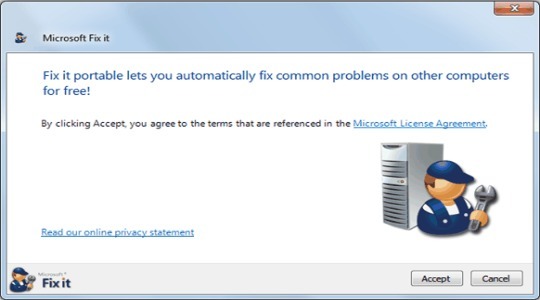
Пользователи отмечают, что ошибка 651 Windows 10 и более ранних версий устраняется при помощи снятия выделения с протокола TCP/IPv6, что размещается в свойствах PPPoE.
Выполняется так:
- ПКМ по активному подключению и выбрать «Центр управления сетями…»;
- Выделить из левого меню «Изменение параметров адаптера»;
- ПКМ по подключению и выбрать «Свойства»;
- Далее выбрать вкладку «Сеть» и найти элемент TCP/IPv6, затем убрать выделение с него.
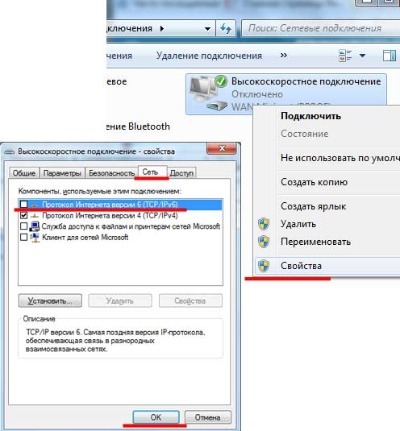
Ошибка 651 при подключении к интернету Ростелекома
Клиентам Ростелекома, обнаружившим ошибку с номером 651, появляющуюся при осуществлении настройки подключения скоростного интернета, не рекомендуется начинать устранять сбой с переустановки операционной системы, так как причина вероятнее всего в неисправности оборудования.
Распространенные причины появления ошибки:
- сбой имеющегося подключения в ОС;
- блокировка подключения антивирусной программой;
- сбой в настройках оборудования (роутера, модема);
- износ или повреждение волокон проводки;
- технические и системные проблемы провайдера.
Если при попытке подключения к интернету абонент Ростелекома увидел ошибку с кодом 651, то первоочередной задачей станет выявление одного из вышеперечисленных источников проблемы.

Ошибка 651 на роутерах и модемах от Ростелекома
В случае, когда клиент компании Ростелеком использует модем, то причина появления ошибки 651 может быть в сбое настроек. Для того чтобы проверить установки следует:
- перейти в web-интерфейс по адресу 168.1.1 или иному, который будет указан в руководстве по эксплуатации;
- проверить тип соединения, в нашем случае PPPoE;
- сверить данные VPI и VCI (узнать их можно в службе поддержки абонентов);
- сохранить указанные сведения;
- перезагрузить устройство.
Ошибка 651 может также появится у пользователей Ростелекома из-за плохого контакта кабеля, идущего к плате модема, поэтому рекомендуется отключить и вновь подключить LAN-провод в разъем.
При настройке высокоскоростного подключения интернета с компьютера необходимо, чтобы устройства были переведены в соответствующий режим, подходящим вариантом будет Bridge. Если же оборудование настроено под маршрутизатор-роутер, то абоненты Ростелекома будут наблюдать появление на экране ошибки 651.

Почему возникает ошибка
Для начала рекомендуем просто перезагрузить компьютер, выключить и снова включить роутер. Возможно, какие-то действия на компьютере вызвали сбой, а перезагрузка – самый простой способ исправить ситуацию.
Но перезагрузка помогает редко. Часто ошибка возникает из-за неправильных сетевых настроек, защитных блокировок и т.д. Рассмотрим подробнее, что нужно делать в отдельных случаях.
Сброс сети
Возможно, неправильно настроено сетевое подключение. В предыдущих версиях ОС нужно было удалять его в Панели управления. В «десятке» можно быстро сбросить параметры, а затем легко создать новое подключение. Переходим в настройки ОС (клавиши Win+I).
В разделе «Сеть и интернет» в самой первой вкладке «Состояние» ищем активную ссылку «Сброс сети». Кликаем по ней.

Далее кликаем «Сбросить сейчас» и подтверждаем сброс. Компьютер перезагрузится.

После перезагрузки заходим в Панель управления (как это сделать разными способами – смотрим здесь). Переходим в категорию «Сеть и интернет» и запускаем Центр управления сетями. Здесь нам нужно выбрать создание нового подключения.

Выбираем поочередно пункты «Подключение к интернет» — «Высокоскоростное (с PPPoE)» — и на последней вкладке прописываем имя пользователя и пароль.
Второй вариант создания – прописать команду rasphone.exe в меню «Выполнить» (комбинация клавиш Win+R). Запустится мастер, где в первой вкладке нужно выбрать «Высокоскоростное». Дальше – прописываем логин и пароль подключения.

Сброс настроек TCP/IP
Альтернативный вариант полного сброса сети – обновление настроек протокола TCP/IP. Делается это просто: запускается командная строка от имени администратора (как это сделать – здесь) и выполняются поочередно две команды:
- netsh winsock reset;
- netsh int ip reset c:\resetlog.txt.
После чего перезагружаем компьютер и смотрим на результат. Если ошибка 651 не исчезла, переходим к следующим рекомендациям.
Отключение TCP/IP 6
Еще один способ решения проблемы – отключение протокола TCP/IP 6. Заходим в параметры Windows 10. В разделе «Сеть и интернет» на первой кладке выбираем «Настройка параметров адаптера».

Клиакаем правой кнопкой мышки на нужное подключение и выбираем «Свойства». Снимаем маркер напротив протокола, нажимаем ОК.

Настройки роутера
Протокол PPPoE – стандартный для большинства провайдеров. Он задается по умолчанию, но возможно сбились настройки маршрутизатора.
Чтобы зайти в настройки роутера, вводим в адресной строке браузера 192.168.1.1 (в некоторых моделях настройки открываются командой 192.168.0.1). В параметрах нашего роутера Netis выбор типа подключения уже на первой странице. Устанавливаем маркер (или выбираем из списка), сохраняем настройки и перезагружаем компьютер и роутер (роутер нужно выключить и снова включить).

Драйвер сетевой карты
Проблема может заключаться в устаревшем или неправильно работающем драйвере сетевого адаптера. Зайдите в Диспетчер устройств (как это сделать, подробно описано здесь) и найдите сетевую карту. Кликните по ней правой кнопкой мышки и выберете пункт «Обновить драйвер».

В списке может быть много наименований. Выбирайте то устройство, через которое подключаетесь к интернету.
Далее Windows автоматически найдет и обновит драйвер. Можно воспользоваться сторонними программами для поиска и обновления драйверов. Самая популярная из них – Driver Pack Solutions.
Отключение антивируса и брандмауэра
Возможно, антивирусное ПО и стандартный фаервол Windows 10 не дают нормально подключиться к интернету, сообщая об ошибке 651.
Попробуйте отключить защитные программы и перезагрузить компьютер. 5 способов, как отключить Защитник «десятки», мы разбирали здесь. Сторонние антивирусы отключаются в настройках самой программы.
Отключить брандмауэр можно так: заходим в Панель управления, в категории «Система и безопасность» выбираем Брандмауэр. Далее переходим в раздел «Включение и отключение».

Выставляем маркеры отключения для обеих сетей, нажимаем ОК и перезагружаем компьютер.
Изменение реестра
И последний способ уже для отчаявшихся исправить ошибку 651 – изменение параметров реестра. Заходим в редактор (здесь прочитайте, как это сделать) и переходим по пути, указанному на скриншоте
Обратите внимание, что на домашней версии «десятки» такие настройки вряд ли возможны. В разделе Parameters создаем новый параметр – DWORD (32 бита)
Нужно кликнуть по пустой области редактора правой кнопкой мышки
В разделе Parameters создаем новый параметр – DWORD (32 бита). Нужно кликнуть по пустой области редактора правой кнопкой мышки.

Параметр озаглавливаем как EnableRSS и задаем ему значение 0. После чего нажимаем ОК и перезагружаем компьютер.
Причины появления неисправностей
Прежде всего, возникновение сообщения о неполадках может означать то, что стоит проверить работоспособность самих устройств связи. Нередки случаи, когда причиной проблемы был отошедший кабель или выключенный роутер. Ошибка чаще всего возникает при подключении через провайдеров, предоставляющих высокоскоростное соединение (МТС, Мегафон, Byfly, Ростелеком, Билайн, ТТК и т. д. ).
Итак, стоит обратить внимание на следующие возможные причины появления неполадок и предпринять действия, которые вернут вам доступ к интернету:
- Двойное подключение к сети — если вы подключены к двум и более сетям от разных провайдеров, перекрывающих друг другу соединения, то это вполне может помешать вашему ПК выйти в интернет. Для устранения этой причины достаточно открыть Центр управления сетями и общим доступом и удалить один из адаптеров, к которому вы подключены. Чаще всего он второй по списку. После этого соединение должно пройти без ошибок.
- Физ. повреждение модема — бывает так, что все кабели находятся в правильном положении и прибор, предоставляющий высокоскоростное подключение, должен работать, но этого не происходит. В таком случае вполне вероятно, что сами кабели износились либо просто неисправны. Если вы, например, проверили оборудование и обнаружили, что оно действительно не работает, то это решается не иначе как визитом в технический центр, так как вручную починить роутер вам вряд ли удастся.
- Антивирус или Файрволл — Windows часто блокирует небезопасные (по мнению алгоритма) сети и перекрывает соединение через них. Если провайдер не настроил безопасность сети, значит, вам следует отключить антивирус и Брандмауэр Виндоус.
- И всё же самой частой причиной возникновения ошибки подключения 651 являются сбитые настройки маршрутизатора. Но перед тем как менять эти настройки, стоит проверить состояние роутера. Делается это просто — перейдите на страницу вашего роутера через любой браузер, введя 192.168.0.1 в адресную строку (в некоторых случаях — 192.168.1.1 ). В принципе, процесс похож на настройку интернета Ростелеком на компьютерах Windows 7, 8. Сравните ваши настройки TCP/IP с теми, что устанавливал провайдер.
- Сбитые настройки Виндовс WAN PPPoE miniport — для решения этой причины неполадок стоит проверить клиент подключение RASPPPoE. В поиске по компьютеру либо командой «Выполнить» (Win + R) найдите rasphone. exe. В мастере настроек выберите подходящий тип соединения, а дальше всё будет выполнено за вас.
Ошибка 651 при подключении к интернету. Причины возникновения неисправности с кодовым названием 651.
Центр управления сетями и доступом.

На панели задач должен присутствовать знак сетевого подключения. Если у вас нет возможности войти в описанный раздел, тогда советуем воспользоваться дополнительным материалом, где поэтапно расписаны все необходимые действия. После того как вы попали в центр управления сетями, в появившемся окне сетевых соединений, кликаем по интересующему и удаляем его.

Для создания нового сверх скоростного подключения требуется вернуться в центр руководства сетями и выбрать пункт, касающийся настройки нового подключения к всемирной паутине. Указываем на пункт «Подключение к Интернету сети через PPPoE», вводим авторизационные данные, после чего пытаемся установить соединение.

Если проведенные действия ни к чему не привели, то следует обратить внимание на второй вариант решения проблемы. Персональный компьютер может быть подключен к другой сети посредством запасной сетевой карты
На данный момент довольно часто встречаются такие пользователи, которые подключают локальную сеть или кабель от иного интернет-провайдера в разъем второй сетевой схемы
Персональный компьютер может быть подключен к другой сети посредством запасной сетевой карты. На данный момент довольно часто встречаются такие пользователи, которые подключают локальную сеть или кабель от иного интернет-провайдера в разъем второй сетевой схемы.
Стоит отметить, что в большинстве случаев первое подключение работает нестабильно или возникают проблемы другого характера. Если ваш ПК оснащен только одной сетевой картой, тогда прибегаем к шагу номер три. Иначе, необходимо просто отключить вторую сетевую карту. Это можно сделать в Центре управления сетями, ищем пункт «изменение параметров адаптера» и деактивируем относительно общей системы.
Третьей причиной появление информационного сообщения 651 и отключение от сети интернет является блокирование высокоскоростного подключения со стороны антивирусов или фаерволов. Однако не стоит паниковать, на вашем компьютере может и вовсе не оказаться вирусов, но проверить с помощью специальной программы все-таки стоит.
Причин для блокирования интернет соединения, вышеописанными программными продуктами, может быть много, их огромное множество, но сегодня мы не будет останавливаться на них подробно. Проверить эту версию можно достаточно просто, отключите систему безопасности и проверьте наличие ошибки 651. Если решение проблемы не было найдено, тогда следуйте дальше по списку советов.
Следует помнить, что для запуска сверх скоростного соединения на персональном компьютере, вам нужно иметь модемное устройство, роутер или специализированный ONT-терминал с настройками по типу прозрачного моста – Bridge. Настроенное в оптимальном маршрутизатора-роутера устройство не позволит активировать соединение сверх скоростного типа, и вас постоянно будет тревожить информационное сообщение 651.
Те, у кого есть ADSL-модем – в обязательном порядке убедитесь в правильной работе всех индикаторов. Кроме того, в отделе технической поддержки уточните настройки каналов VPI и VCI. Неправильно настроенные каналы, также покажут информационное сообщение 651. Еще одной причиной появления ошибки 651 является нестабильный и плохой контакт при подключении LAN-кабеля, непосредственно к сетевой карте.
- Не стоит исключать проблемы на стороне провайдера, потому как довольно часто именно провайдер является причиной нестабильной работы высокоскоростного подключения.
- Если не один из предложенных путей не привел к решению проблемы, то можно констатировать, что, скорее всего, единственным решением проблемы является переустановка операционной платформы.
Однако в большинстве случаев, следуя описанным предписаниям и советам, можно избавиться от проблемы подключения к всемирной паутины и решить назойливую проблему ошибки 651. Операционные системы нового поколения Виндоус 8, оснащенные прогрессивным и современным интерфейсом отображают ошибку 651 несколько по-другому – это обусловлено рядом особенностей графической оболочки Metro.

Операционная система ОС Виндоус 2003 проявляет ошибку несколько иначе. Когда в соединение VPN указывается протокол PPTP самостоятельно, а система настроена на автоматическое получение данный, то, скорее всего, будет выходить ошибка 800. Устранение данной проблемы возможно после проведения небольших изменений в реестре.
Причины проблемы
При попытке установить интернет-связь на мониторе ПК может появиться уведомление об ошибке 651. Подобная неисправность характерна для ОС, работающих в Win 7,8,10. Возникает в момент активации «Высокоскоростного подключения», то есть «WAN Miniport PPPoE». Уведомление об ошибке, как правило, появляется при попытке установить связь с интернетом через обычный кабель, домашний роутер или модем.

Список провайдеров (использующих протокол РРРоЕ), для которых характерна ошибка:
- «Ростелеком»;
- «МТС»;
- «Дом.ру»;
- «ТТК»;
- другие.
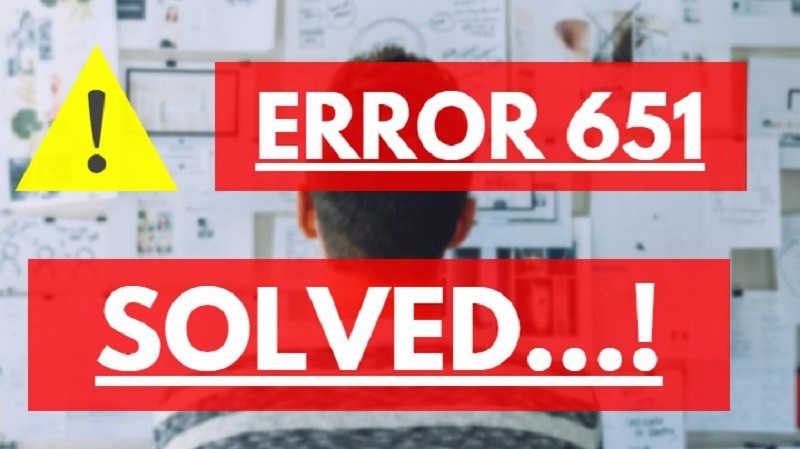
Причины появления уведомления об ошибке:
- компьютерный сбой;
- неисправность оборудования у поставщика услуг;
- поврежденный кабель (отсутствие сигнала);
- неправильно указаны параметры при создании «Высокоскоростного…»;
- глюки в момент подключения;
- блокировка сторонним антивирусным приложением;
- при установке «Высокоскоростного…» на ПК, получающем интернет с помощью отдельного роутера;
- проблема с драйверами.
Важно! Если для установки домашнего интернета применяется роутер (модем) или другое специальное устройство связи, то при активации «Высокоскоростного…» на ПК сообщается об ошибке 651. Желательно учесть один нюанс
При установке связи через любой роутер на ноутбуке запрещается дополнительно активировать «Высокоскоростное…». Ведь модем самостоятельно соединяется с провайдером через протокол РРРоЕ. Настройки «Высокоскоростного…» выполняются в программе роутера, а не на домашнем ПК.








